win10系统如何将新内容的保存位置更改为D盘
现在大部分电脑都是win10系统,有些新用户不知道如何将新内容的保存位置更改为D盘,接下来小编就给大家介绍一下具体的操作步骤。
具体如下:
1. 首先第一步先按下【Win+I】快捷键打开【设置】窗口,接着根据下图箭头所指,点击【系统】图标。

2. 第二步在【系统】页面中,根据下图箭头所指,点击左侧【存储】。

3. 第三步在右侧页面中,根据下图箭头所指,点击【更改新内容的保存位置】选项。
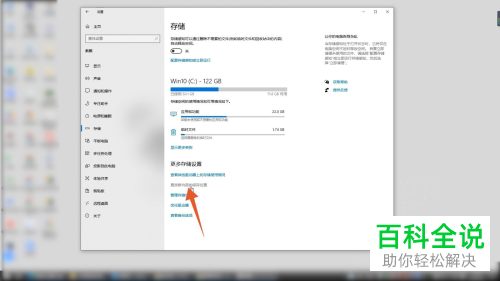
4. 第四步在跳转的页面中,先找到【新的应用】,接着根据下图箭头所指,点击下拉选项。
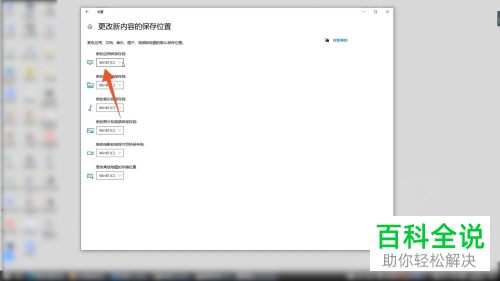
5. 第五步先选择D盘,接着根据下图箭头所指,点击【应用】选项。

6. 第六步重复上述步骤,根据下图箭头所指,将【新的文档】修改为D盘。
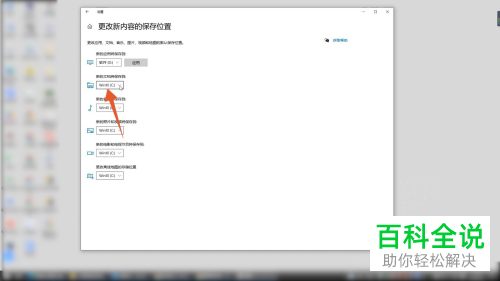
7. 第七步修改完成后,根据下图箭头所指,点击【应用】选项。

8. 第八步重复上述步骤,根据下图箭头所指,将【新的音乐】修改为D盘。

9. 最后修改完成,根据下图箭头所指,点击【应用】选项。
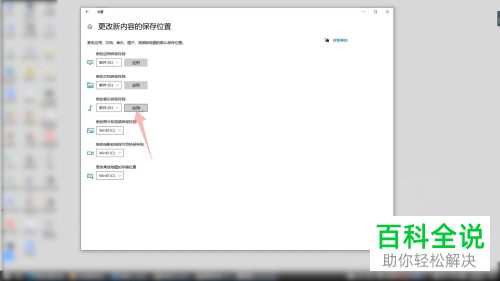
以上就是win10系统如何将新内容的保存位置更改为D盘的方法。
赞 (0)

